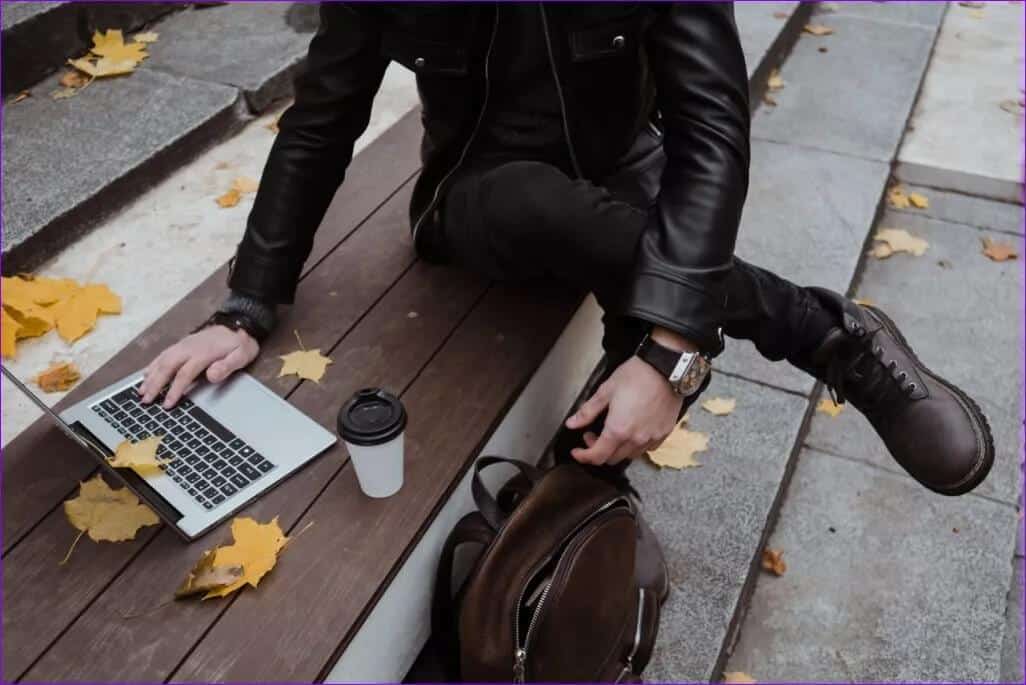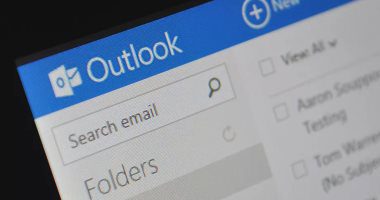Une clé d'activation Windows, également appelée clé de produit, est une chaîne de lettres et de chiffres utilisée pour authentifier la validité d'une licence Windows. Une clé de produit Windows est utilisée pour confirmer que le système d'exploitation n'est pas utilisé sur plus d'un ordinateur, conformément aux termes et conditions du contrat de licence Microsoft. Lorsque vous exécutez une nouvelle installation deSystème d'exploitation Windows , le système d'exploitation vous demandera d'entrer la clé de produit. Ne vous inquiétez pas si vous perdez votre clé d'origine. Cet article vous montrera comment trouver la clé de produit Windows 11 de toutes les manières possibles. Alors, choisissez celui de votre choix.
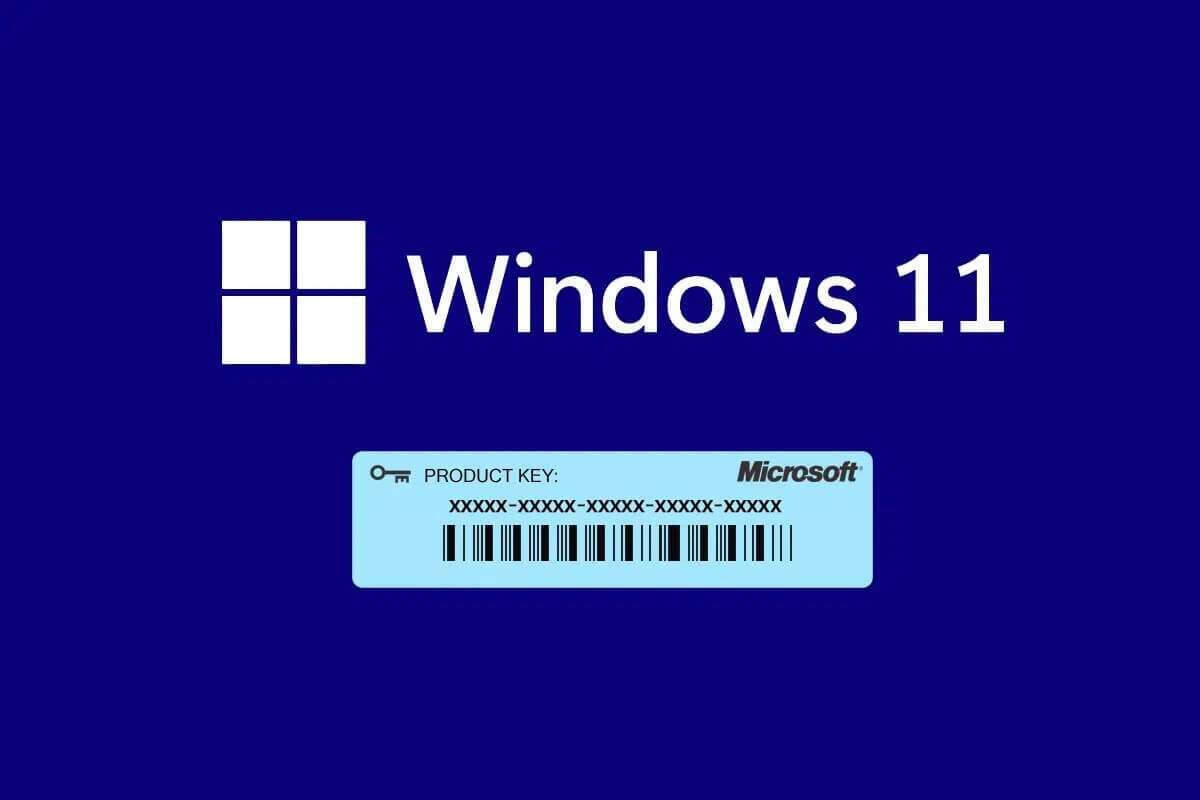
Comment trouver la clé de produit sur Windows 11
Lorsque vous achetez le logiciel auprès d'une source fiable, telle que le site Web officiel de Microsoft ou un détaillant, vous recevez une clé de produit Windows. Lorsque vous utilisez la clé de produit pour activer Windows Il est également enregistré localement sur votre appareil. Il n'y a pas d'emplacement évident pour rechercher la clé de produit car elle n'est pas destinée à être partagée. Cependant, il est très facile de localiser une clé de produit Windows 11 Comme décrit dans cet article.
Méthode XNUMX : via l'invite de commande
Voici comment trouver la clé de produit dans Windows 11 Via l'invite de commande :
1. Cliquez sur une icône recherche Et tapez Invite de commandes. Cliquez ensuite sur ouvert , Comme montré.
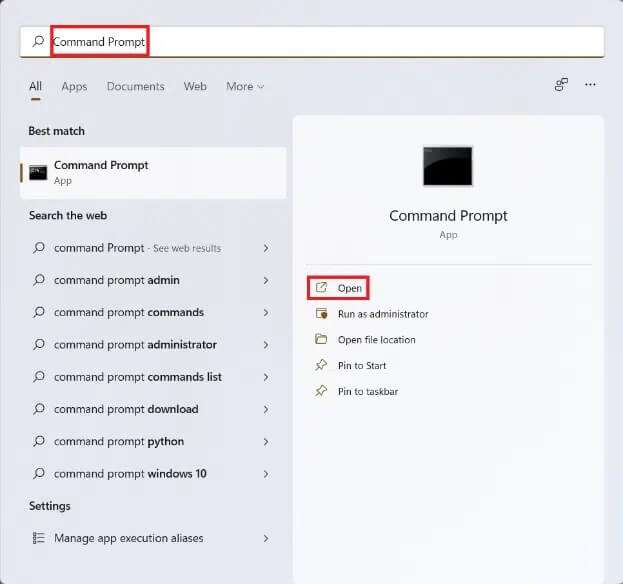
2. À la fenêtre Invite de commandes , tapez la commande donnée et appuyez sur la touche Entrer Affiche la clé de produit Windows 11 à l'écran.
wmic path SoftwareLicensingService obtient OA3xOriginalProductKey
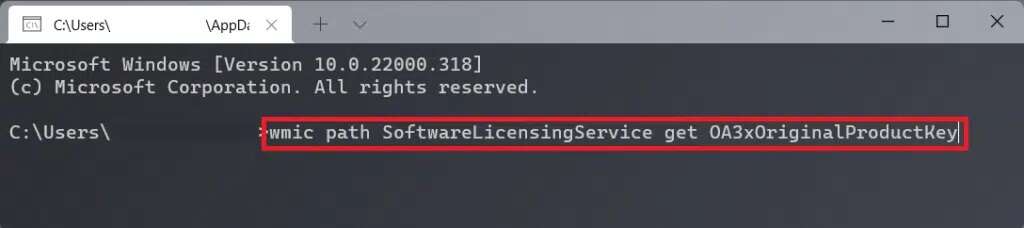
Méthode 2 : via Windows PowerShell
Alternativement, vous pouvez utiliser windows PowerShell Pour exécuter une commande pour récupérer votre clé de produit Windows 11.
1. Appuyez sur les deux touches Windows + R Ensemble pour ouvrir le dialogue "opération".
2. Type PowerShell Et cliquez Ok , Comme montré.
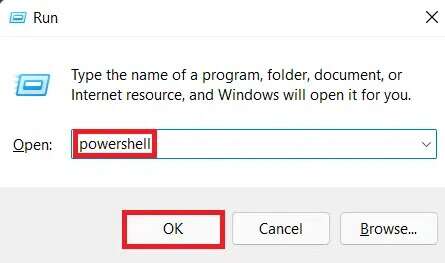
3. Dans les fenêtres windows PowerShell , tapez la commande suivante et appuyez sur la touche Entrez.
wmic path SoftwareLicensingService obtient OA3xOriginalProductKey

Méthode XNUMX: via l'éditeur de registre
Une autre façon de trouver la clé de produit consiste à utiliser l'éditeur de registre.
1. Cliquez sur une icône recherche Et tapez Éditeur de registre. Cliquez ensuite ouvrir.
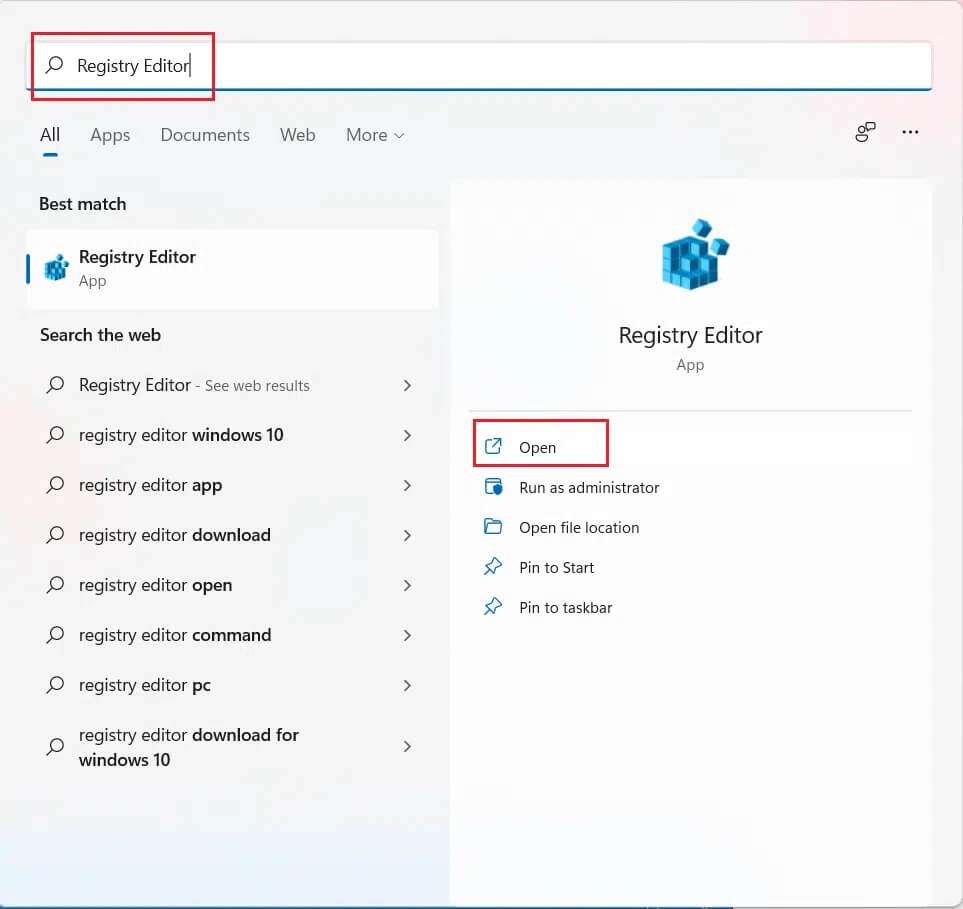
2. Allez à l'adresse suivante dans Éditeur de registre.
powershell "(Get-WmiObject -query 'select * from SoftwareLicensingService').OA3xOriginalProductKey"
3. je cherche BackupProductKeyDefaultBackupProductKeyDefault sous la rubrique nom.
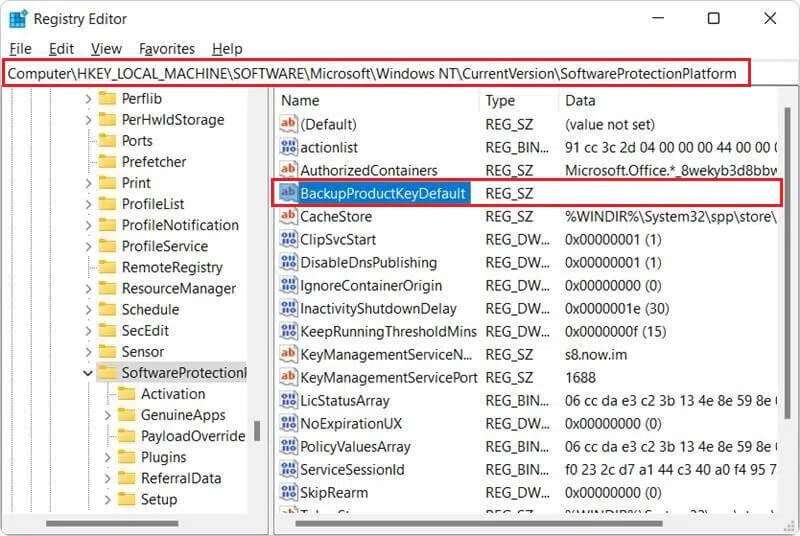
4. Il apparaîtra Clé de produit Dans la même rangée sous Champ de données.
Note: La même chose dans l'image ci-dessus a été effacée pour des raisons évidentes.
Nous espérons que vous avez appris à trouver la clé de produit sur Windows 11 si elle est perdue ou égarée. Laissez vos suggestions et questions dans la section commentaires ci-dessous. Nous vous répondrons dès que possible.